Google skjöl: Hvernig á að búa til efnisyfirlit

Lærðu hvernig á að búa til efnisyfirlit í Google skjölum á auðveldan hátt.
Netflix er einn af leiðandi afþreyingarkerfum á netinu og býður upp á gríðarlegt úrval af efni - kvikmyndum, þáttaröðum, raunveruleikaþáttum, heimildarmyndum eða teiknimyndum. Engu að síður standa notendur frammi fyrir einstaka galla þegar þeir nota þetta forrit. Netflix kóða NW-2-5 er algeng villa á Netflix. Villuboðin sýna „Gat ekki tengst Netflix. Vinsamlegast reyndu aftur eða endurræstu heimanetið þitt og straumspilunartæki.
Nettengingarvandamál eru aðallega tengd því. Venjulega kemur þessi villa fyrir í tækjum eins og Xbox, PlayStation, Blu-ray Player, Roku og fleirum, þessi villa gefur til kynna að tækið geti ekki tengst Netflix. Það eru ýmsar mögulegar ástæður - léleg nettenging, hægur hraði eða vandamál með beini.
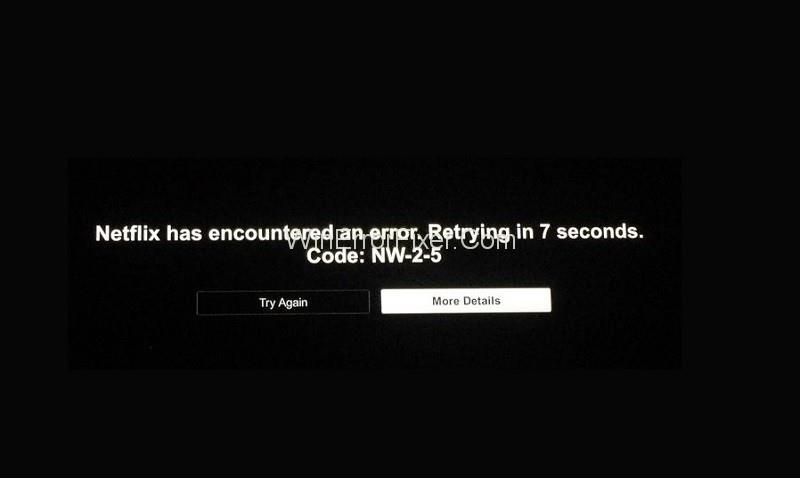
Innihald
Hvernig á að laga Netflix kóða NW-2-5 villu
Þessi grein fjallar um aðferðir til að laga Netflix kóða NW-2-5 villu á ýmsum tækjum. Eftirfarandi eru 7 aðferðir til að laga Netflix NW-2-5 villuna.
Lausn 1: Athugaðu nettenginguna
Netflix kóða NW-2-5 villan gæti verið vegna lélegrar nettengingar. Það er hægt að sannreyna með því að framkvæma nethraðapróf. Hraðhraðapróf er frábært forrit í þessum tilgangi. Ef prófið leiðir í ljós lítinn nethraða skaltu hafa samband við þjónustuveituna þína eða tæknimann til að laga það.
Einnig geturðu athugað hvort önnur forrit séu í lagi á sama neti. Ef já, gæti orsökin verið eitthvað annað, sem það eru aðrar lausnir fyrir.
Lausn 2: Fáðu sterkara WiFi merki
Önnur möguleg ástæða fyrir Netflix NW-2-5 villunni er veikt Wi-Fi merki. Til að gera það þarftu að endurstilla þráðlausa beininn á viðeigandi hátt. Eftirfarandi eru atriðin sem þarf að muna þegar beini er endurstaðsett.
1. Gakktu úr skugga um að beininn sé eins miðlægur í húsinu og mögulegt er. Það mun auka merkisstyrk sinn um allt húsið.
2. Haltu því fjarri tækjum eða hlutum sem geta truflað merki þess. Slíkir hlutir eru meðal annars örbylgjuofnar, þráðlausir eða farsímar, útvarpstæki og önnur þráðlaus tæki.
3. Haltu beininum upphækkuðum frá gólfinu, helst á hillu eða borði.
Lausn 3: Opnaðu fyrir streymisforritið, ef það lokaðist
Netið sem verið er að nota gæti lokað forritinu. Það á sérstaklega við um almenningsnet eins og Wi-Fi net skóla, framhaldsskóla, hótel, stöðvar, flugvelli og svo framvegis. Oft takmarka slík net streymisforrit. Gakktu úr skugga um að netkerfið leyfi notkun forritsins.
Að auki hafa almenn eða sameiginleg netkerfi venjulega hægari internethraða og takmarkaða bandbreidd samanborið við einkanet. Það gæti verið ástæðan fyrir Netflix Code NW-2-5 villunni. Ef vandamálið kemur upp við notkun einkanetkerfa eins og gervihnattarnets eða farsímanets er möguleiki að skipta yfir á annað net. Nettenging með kapal eða DSL eru betri kostir.
Lausn 4: Endurræstu snjallsjónvarpið þitt
Að endurræsa tækið sem Netflix er keyrt á er önnur leið. Til dæmis, ef það er snjallsjónvarp, fylgdu skrefunum hér að neðan:
Skref 1: Í fyrsta lagi skaltu slökkva á sjónvarpinu og taka rafmagnssnúruna úr sambandi
Skref 2: Láttu það vera í sambandi í um það bil 1 mínútu. Á meðan, ýttu á og haltu rofanum inni í um það bil 5 sekúndur til að tæma hleðsluna. Ef þú finnur ekki aflhnappinn eða ef hann er fjarverandi skaltu láta sjónvarpið vera ekki í sambandi í lengri tíma, um það bil 5 mínútur.
Skref 3: Að lokum skaltu setja rafmagnssnúruna í samband og kveikja aftur á sjónvarpinu. Athugaðu hvort Netflix sé í lagi núna.
Lausn 5: Endurræstu netið
Þessi aðferð er svipuð þeirri fyrri. Viðbótarskrefið hér felur í sér að slökkva á og endurræsa heimanetið.
Skref 1: Fyrst af öllu, slökktu á og taktu sjónvarpið úr sambandi.
Skref 2: Í öðru lagi, taktu mótaldið úr sambandi. Ef það er sérstakur beini skaltu aftengja hann líka.
Skref 3: Bíddu síðan í um það bil 30 sekúndur.
Skref 4: Tengdu mótaldið og beininn aftur og tengdu líka sjónvarpið.
Skref 5: Bíddu þar til öll gaumljósin á mótaldinu og beininum kvikna á. Þegar þeir eru tilbúnir til að veita nettengingu skaltu kveikja á sjónvarpinu. Athugaðu hvort Netflix sé í lagi núna.
Lausn 6: Tengdu snjallsjónvarpið við mótaldið
Þráðlaus tenging getur oft hindrað virkni streymisforrits eins og Netflix. Það er því betra að tengja snjallsjónvarpið beint við mótaldið framhjá leiðinni.
Skref 1: Í fyrsta lagi skaltu slökkva á sjónvarpinu og taka það úr sambandi.
Skref 2: Tengdu síðan sjónvarpið beint við mótaldið með Ethernet snúru.
Skref 3: Eftir það, taktu mótaldið úr sambandi í um það bil 30 sekúndur, settu það síðan í samband aftur og bíddu eftir að það komi á nettengingu.
Skref 4: Að lokum skaltu kveikja á sjónvarpinu og athuga hvort Netflix NW-2-5 villan sé leiðrétt.
Lausn 7: Athugaðu DNS stillingar
Þegar kemur að öðrum tækjum eins og Xbox eða PlayStation, er hægt að prófa allar aðferðir sem nefnd eru hér að ofan. Einnig er önnur leið til að leysa vandamálið að athuga DNS stillingar.
Fyrir PlayStation 3 eða 4:
Skref 1: Í fyrsta lagi skaltu velja Stillingar í aðalvalmyndinni.
Skref 2: Í öðru lagi, veldu Network Settings (fyrir PS3)/Network (fyrir PS4) .
Skref 3: Veldu internettengingarstillingar (PS3)/Setja upp internettengingu (PS4). Ýttu á OK í staðfestingarglugganum ef hann birtist.
Skref 4: Fyrir PS3- Veldu Custom, veldu síðan „Wired Connection“ eða „Wireless,“ allt eftir tegund tengingar þinnar. Ef hlerunartenging, þá undir notkunarstillingu, veldu „Sjálfvirk skynjun“.
Ef þú valdir Wireless, þá undir WLAN hlutanum, veldu „Enter Manually“. Ýttu síðan á hægri stefnuhnappinn (>) þrisvar sinnum til að fara í IP Address Setting. Í þessum hluta munu SSID, öryggisstillingar og lykilorð fyllast sjálfkrafa.
Fyrir PS4:
Skref 1: Veldu „Notaðu Wi-Fi“ eða „Notaðu staðarnetssnúru“ eftir tegund tengingar þinnar.
Skref 2: Ef þú valdir „Notaðu staðarnetssnúru,“ þá skaltu velja „Sérsniðin“ undir Notkunarhamur .
Skref 3: Ef „Notaðu Wi-Fi,“ veldu síðan „Sérsniðin“. Að lokum skaltu velja nafn netsins.
Skref 4: Fyrir IP-tölustillingar, veldu Sjálfvirkt
Skref 5: Fyrir DHCP Hostname, veldu „Ekki stilla“ (PS3)/“Ekki tilgreina“ (PS4).
Skref 6: Fyrir DNS stillingar, veldu Sjálfvirkt.
Skref 7: Fyrir MTU stillingar, veldu Sjálfvirkt.
Skref 8: Fyrir proxy-þjóninn skaltu velja „Ekki nota“.
Skref 9: Fyrir UPnP, veldu Virkja (aðeins fyrir PS3) .
Skref 10: Ýttu á X til að vista stillingar (fyrir PS3) .
Step 11: Select “Test Connection” and if the test result is positive, the Netflix Code NW-2-5 error is solved.
For Xbox 360:
Step 1: Press Guide button on the controller.
Step 2: Go to Settings → System Settings → Network Settings.
Step 3: Select your network, then select Configure Network.
Step 4: Go to DNS Settings and choose Automatic.
Step 5: Restart the Xbox and check if Netflix is running normally.
For Xbox One:
Step 1: Press the Menu button on the controller.
Step 2: Select Settings → All Settings. If this option is absent, select Network → Network Settings.
Step 3: Select Advanced Settings → DNS settings → Automatic
Step 4: Press B to save changes. Then check if Netflix is running normally.
Recommended:
Conclusion
Thus, the various ways to solve the Netflix Code NW-2-5 have been discussed. Depending on the cause of the problem, any one of the techniques must work. If still the problem is not rectified, consult a technician to reconfigure the router or make other changes to the network connection.
Það kunna að vera einhverjir aðrir þættir á bak við Netflix NW-2-5 villuna. Ef, til dæmis, netþjónustan þín hefur foreldraeftirlitsaðgerðir skaltu athuga hvort hún hafi lokað á Netflix. Fyrir flestar aðrar orsakir verða lausnirnar sem lýst er hér að ofan að virka.
Lærðu hvernig á að búa til efnisyfirlit í Google skjölum á auðveldan hátt.
AR Zone er innbyggt app sem er fáanlegt í nýjustu Samsung símunum. Lærðu meira um AR eiginleika, hvernig á að nota appið og hvernig á að fjarlægja það.
Við sýnum þér nákvæmar skref um hvernig á að breyta Facebook lykilorðinu þínu.
Chrome, sjálfgefið, sýnir þér ekki alla vefslóðina. Þér er kannski sama um þessi smáatriði, en ef þú þarft af einhverjum ástæðum að birta alla vefslóðina, nákvæmar leiðbeiningar um hvernig á að láta Google Chrome birta alla vefslóðina á veffangastikunni.
Reddit breytti hönnun sinni enn og aftur í janúar 2024. Endurhönnunin er hægt að sjá af notendum skjáborðsvafra og þrengir að aðalstraumnum á sama tíma og tenglar eru til staðar.
Að slá uppáhalds tilvitnunina þína úr bókinni þinni á Facebook er tímafrekt og fullt af villum. Lærðu hvernig á að nota Google Lens til að afrita texta úr bókum yfir í tækin þín.
Áminningar hafa alltaf verið aðal hápunktur Google Home. Þeir gera líf okkar örugglega auðveldara. Við skulum fara í stutta skoðunarferð um hvernig á að búa til áminningar á Google Home svo að þú missir aldrei af því að sinna mikilvægum erindum.
Stundum, þegar þú ert að vinna í Chrome, geturðu ekki fengið aðgang að ákveðnum vefsíðum og færð upp villuna „Laga DNS vistfang netþjóns fannst ekki í Chrome“. Hér er hvernig þú getur leyst málið.
Hvernig á að breyta lykilorðinu þínu á Netflix streymisvídeóþjónustunni með því að nota valinn vafra eða Android app.
Ef þú vilt losna við endurheimta síður skilaboðin á Microsoft Edge skaltu einfaldlega loka vafranum eða ýta á Escape takkann.






